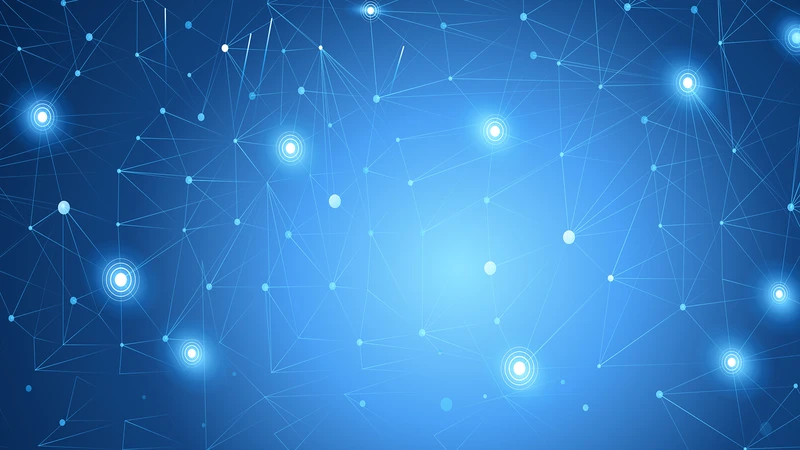Windows 10代理服务器出问题的解决方法在使用Windows 10时,代理服务器的设置可能会出现问题,导致无法正常访问互联网。这种情况可能会让人感到沮丧,但别担心,下面将为你提供一些常见的解决方法,帮助你快速恢复网络连接。
- 检查代理设置首先,我们需要确认代理设置是否正确。以下是检查代理设置的步骤:
步骤:点击“开始”按钮,选择“设置”图标(齿轮形状)。
在设置窗口中,点击“网络和互联网”。
在左侧菜单中选择“代理”。
检查“自动检测设置”和“使用设置脚本”的选项是否正确配置。如果不需要代理,确保“使用代理服务器”选项关闭。
如果发现设置不正确,可以根据需要进行调整,保存后重新启动浏览器。 - 清除浏览器缓存有时候,浏览器的缓存可能会导致代理连接出现问题。清除缓存可以帮助解决此类问题。以下是清除缓存的步骤:
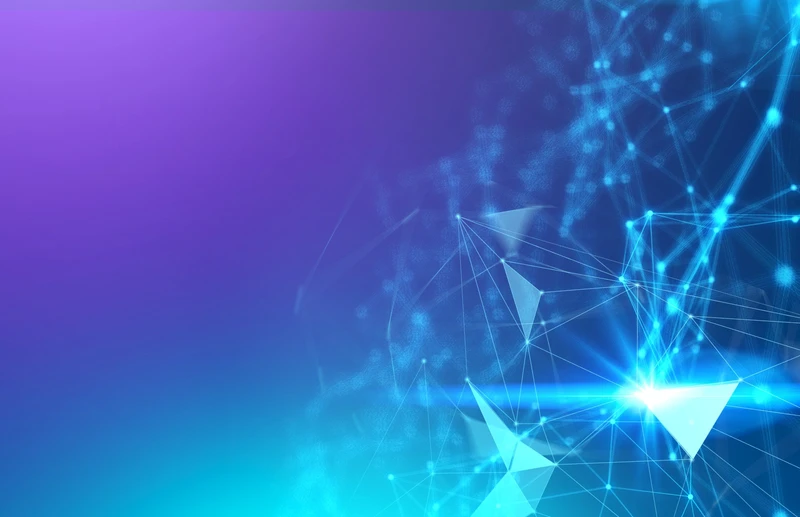 步骤:打开你的浏览器,进入设置或选项菜单。
步骤:打开你的浏览器,进入设置或选项菜单。
找到“隐私与安全”选项,选择“清除浏览数据”或“清除缓存”。
选择要清除的时间范围,确保勾选“缓存的图片和文件”,然后点击“清除数据”。
清除缓存后,重启浏览器并尝试重新连接互联网。 - 检查网络连接代理服务器的问题有时可能源于网络连接本身。确保你的网络连接正常,可以尝试以下步骤:
步骤:确保你的电脑已连接到网络,无论是通过Wi-Fi还是有线连接。
尝试重启路由器或调制解调器,等待几分钟后再连接。
运行Windows网络故障排除工具,帮助检测和修复网络问题。可以在“设置” > “更新与安全” > “故障排除”中找到该工具。 - 更新网络适配器驱动程序过时或损坏的网络适配器驱动程序可能会导致代理服务器问题。确保你的网络适配器驱动程序是最新的,以下是更新驱动程序的步骤:
步骤:右键点击“开始”按钮,选择“设备管理器”。
在设备管理器中,找到“网络适配器”,展开列表。
右键点击你的网络适配器,选择“更新驱动程序”。
选择“自动搜索更新的驱动程序软件”,并按照提示完成更新。 - 重置网络设置如果以上方法仍未解决问题,可以尝试重置网络设置。这将恢复所有网络配置为默认状态,可能会解决代理服务器的问题。
步骤:打开“设置”,选择“网络和互联网”。
在左侧菜单中选择“状态”。
向下滚动,找到“网络重置”,点击它。
按照提示确认重置,并重启电脑。
总结Windows 10的代理服务器问题可能由多种因素引起,包括设置错误、网络连接问题或软件干扰。通过上述步骤,你可以逐步排查并解决这些问题。如果问题依然存在,可能需要联系网络服务提供商或寻求专业技术支持。希望这些建议能帮助你顺利恢复网络连接!